einen Computer vor unbefugtem Zugriff zu schützen, ist notwendig, wenn sie mehrere Personen verwenden. Besonders wichtig ist für den allgemeinen Gebrauch Computer im Büro. Dazu implementiert Windows die Benutzer-Credentials-Funktion. Sie können mehrere Benutzerkonten auf dem Computer erstellen, jeder von ihnen kann durch ein Passwort geschützt werden.
Wie erstellen und Kontokennwortänderung auf Ihrem Computer
Für Windows XP.
Es gibt drei Arten von Konten: Administrator (existiert standardmäßig), Gäste und begrenzt.
- Menü "Start" -\u003e Einstellungen -\u003e Systemsteuerung.
- Wählen Sie „Benutzerkonten“.

- In dem sich öffnenden Fenster können geöffnet wird, Sie erstellen und Konten ändern.
- Klicken Sie auf „Erstellen eines Kontos“.

- Als Nächstes erstellen, Zugriffsrechte zu konfigurieren und stellen Sie die Kennwortabfragen verwenden. Um das Passwort im Fenster Benutzerkonten zu ändern, wählen Sie das „Change-Konten“ Element und wählen Sie dann den gewünschten Eintrag zu ändern. Im Ergebnis sollte das Fenster angezeigt, wenn Windows gestartet wird:
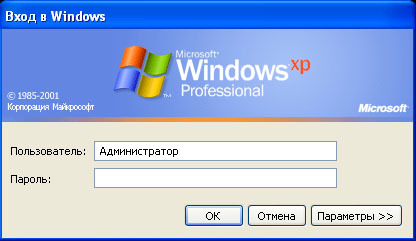
Für Windows 7.
- Öffnen Sie Systemsteuerung -\u003e Benutzerkonten.

- Wählen Sie "Another Accounting verwalten".
- Hier können Sie das bestehende Konto ändern oder einen neuen erstellen, indem Sie auf dem entsprechenden Punkt klicken.

Für Windows 10.
Das Merkmal 10 mit Konten in Windows arbeitet, ist, dass das System nur Kontos nach dem Erstellen von Microsoft betrieben werden kann. Aber diese zwingende Voraussetzung kann und Bypass. Wie kann man das machen?
- Tastaturkürzel
 + I -\u003e Öffnen "Parameter". Gehen Sie zum Abschnitt mit dem gleichen Namen.
+ I -\u003e Öffnen "Parameter". Gehen Sie zum Abschnitt mit dem gleichen Namen. - Open „Familie und andere Benutzer“ -\u003e „Andere Benutzer“ -\u003e Klicken Sie auf „auf diesem Computer hinzufügen“.

- Klicken Sie auf „Der Benutzer, den ich hinzufügen möchten, keine E-Mail-Adresse“ -\u003e „Benutzer hinzufügen, ohne Microsoft-Konto“.

- Geben Sie den Namen und das Kennwort ein. Sie können das fertige Konto in dem „anderen Benutzer“ Abschnitt.

Eine andere Möglichkeit, ein Konto in Windows 10 zu erstellen
- Drücken Sie die Tastenkombination
 + R -\u003e Öffnen Sie "RUN" und geben Sie "Control UserPasswords2" / ein
+ R -\u003e Öffnen Sie "RUN" und geben Sie "Control UserPasswords2" / ein
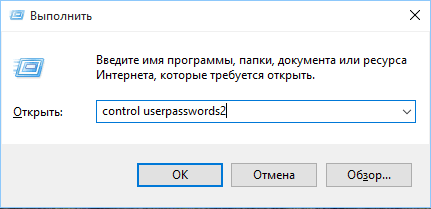
- Dann sollte ein solches Fenster geöffnet werden
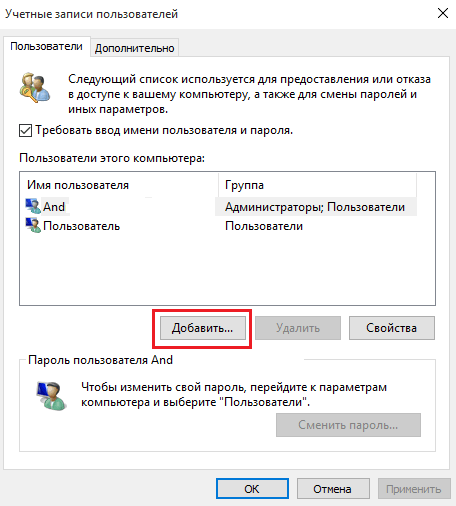
- Klicken Sie auf "Hinzufügen".
- Klicken Sie auf "Anmelden ohne Microsoft-Konto (nicht empfohlen)".

- Wählen Sie "Local Account".
- Ein neues Konto aufrechterhalten.

Sie können das Kennwort in Windows in der Kontoverwaltungsstelle ändern. Es ist am einfachsten, dies in Windows XP zu tun. In Win10 ist dies nur ein selbstbewusster PC-Benutzer.






























